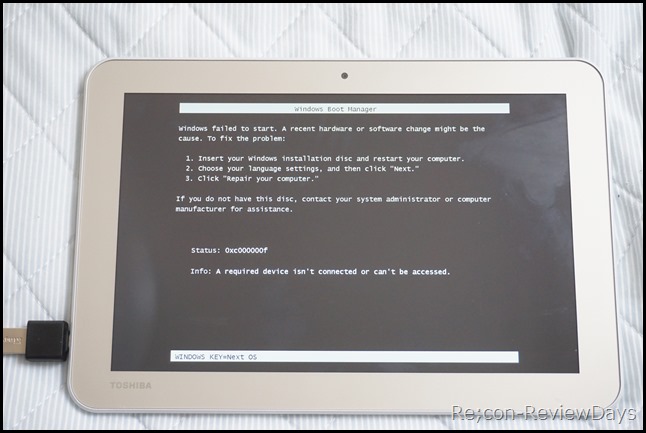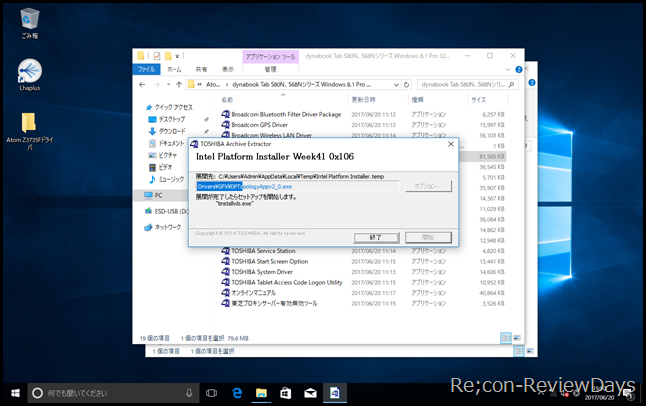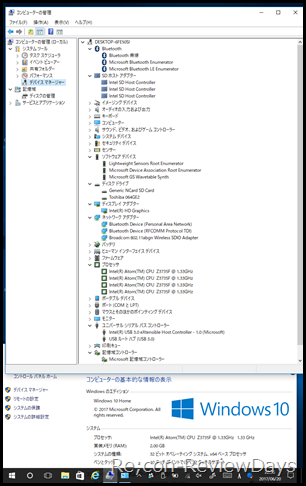先日OSなしのジャンクタブレット「dynabook Tab S80」を購入したため、Windows 10をインストールする工程を簡単に解説していきます。
1. Atom Z3735Fは64bit OSには対応していない
まず始めにBaytrail-T(Atom Z3735F)は64bit OSに対応していません。
Intel Arkの「Atom Z3735F」の項目には「Intel 64:はい、命令セット:64-bit」と記載はありますが、Win10 64bitのインストールは出来ませんでした。
仮にインストールをしようとしてもセットアップ中に上記画像のようにエラーが発生し、インストールまで進むことすら出来ません。
2. micro SD経由のOSブートには対応していない
micro SD 8GBにWin10 Home 32bitをMedia Creationツールでインストール用メディアを作成したものの、「dynabook Tab S80」はmicro SDからのブートに対応していないせいか、認識せずブートできませんでした。
そのため、OSをインストールする際には必ず本体側面にあるmicro-USBを経由した形となります。(つまり充電しながらOSインストールは出来ない)
3. マウスオンリーのOSインストールは完了出来ない
当方が検証したところ、micro-USB→OTGケーブルでUSB 2.0ポートにマウスを接続しWin10をインストールしたところ、インストールは完了出来たものの、初回セットアップの「地域から開始しましょう。よろしいですか?」という画面から一切操作が不可になりました。
元々BaytrailタブはIntelプラットフォームドライバを入れなければタッチ、デジタイザーペン操作が出来ず、基本的にマウスかキーボード操作となります。
しかしマウスオンリーでは初回セットアップで詰んでしまうため、初め、もしくは途中からキーボードで設定からドライバインストールまでこなさなければなりません。
予想ではタッチパネルを使ってサクサクOSからドライバインストールと思っていたのですが、思わぬところに罠がありました。
OSセットアップで詰まってしまった方はマウスからキーボードに切り替えてみてください。TabもしくはAlt+Tabキーでなんとか頑張れます。面倒くさいですが。
4. Win10 32bitドライバ、ソフト類はメーカーが配布中
有り難いことに「dynabook Tab S80」向けのWin 8/10 32bit用ドライバ、ソフト類は東芝が公開しています。
ただしWin 8.1 Pro 32bit用となっていますが、当方でWin10 Home 32bit環境でドライバ類の動作は確認していますのでご安心を。
以上でWin10 Home 32bit環境で快適に使っていただけるようにはなるかと。